Импорт инвентаря в Rentix
Для импортирования инвентаря вначале необходимо подготовить файл таблицы в любом удобном редакторе (Excel, Libre Office Calc и т.д.). Поддерживаемые форматы: xlsx, xls, csv.
Категории инвентаря должны быть уже настроены. Если планируете импортировать характеристики инвентаря (например: ростовка, размер, цвет, мощность и т. д.), то они также должны быть настроены.
Первая строка в файле — заголовки столбцов. Поддерживаются следующие заголовки:
- name - наименование
- code - код (число)
- part_number - артикул
- has_quantity - однотипный инвентарь (т.е. учёт по кол-ву) 1/0 (активно/нет)
- quantity - количество инвентаря (если верхняя настройка 0, то оставьте поле пустым)
- category_id - ID категории (подробнее как узнать ID ниже)
- condition - состояние (одно из четырех: replace, middle, good, new, т.е.: требует замены, среднее, хорошоее, новое)
- note - примечание
- price_buy - стоимость покупки
- price_sale - стоимость продажи
- price_contract - стоимость в договоре
- enable_price_hour - индивидуальный почасовой тариф инвентаря 1/0 (активно/нет)
- price_hour - стоимость часа проката
- enable_price_day - индивидуальный посуточный тариф инвентаря 1/0 (активно/нет)
- price_day - стоимость суток проката
- price_deposit - сумма залога
- Характеристика - любая характеристика инвентаря
Очередность не важна. Если какие-то поля не нужны, то просто не добавляйте их в файл.
ID категории
Зайдите на страницу настроек категорий. Нажмите на иконку редактирования нужной категории. В браузере будет ссылка, например: https://cms.rentix.biz/settings/categories#edit_category:25_base
25 - это и есть ID категории.
При указании неверной или несуществующей категории будет выдана ошибка и вы не сможете добавить инвентарь.
Уникальность записи сверяется по коду инвентаря code. Если в Excel-файле есть строка с кодом, существующим в базе данных Rentix, то произойдет не добавление новоо инвентаря, а обновления существующего. Т.о. если что-то забыли указать, то можно подготовить новый файл с исправлениями и обновить существующие записи.
Характеристики инвентаря
В таблицу импорта вы можете добавить любые характеристики инвентаря. Предварительно они должны быть настроены. Просто добавьте в таблицу имя характеристики в точности, как оно у вас называется в справочнике характеристик, например: Серийный номер, Радиус, напряжение и т.д.
Тщательно просмотрите файл на предмет ошибок, дублирования данных и т.п. Т.к. после импорта вы не сможете пакетно удалить весь инвентарь, необходимо будет удалять или править каждый инвентарь отдельно.
Затем перейдите в список инвентаря. Справа вверху таблицы есть 2 иконки: импорт и экспорт. Нажмите иконку импорта. Откроется диалоговое окно. Выберите подготовленный файл и нажмите ‘Обработать’. Произойдет предварительная обработка данных, без сохранения в базу, чтобы вы могли проверить корректность импорта. Показываются только первые 10 записей.
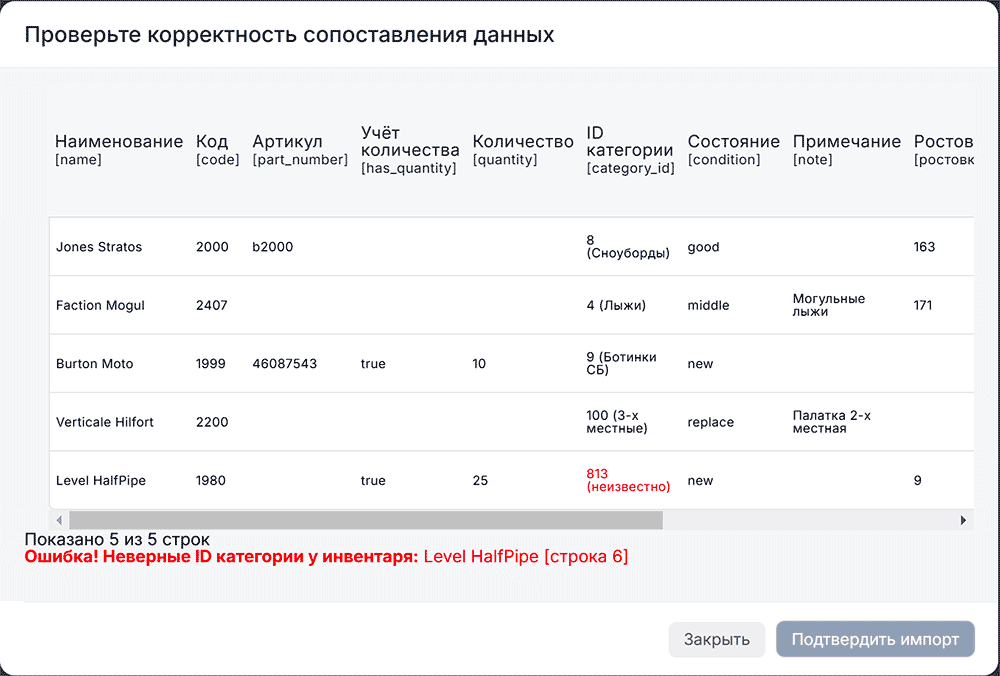
Если все верно, то нажмите кнопку «Подтвердить импорт», после чего произойдет процесс импортирования инвентаря в базу данных Rentix.